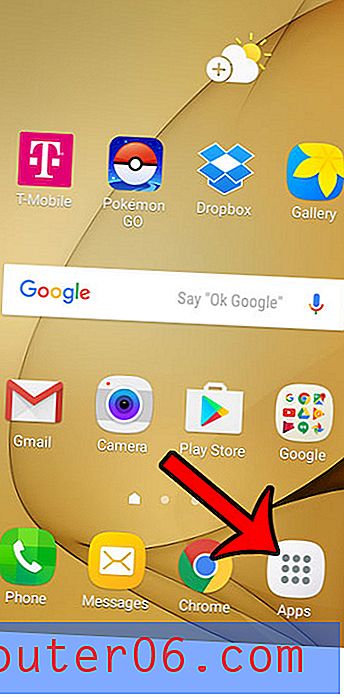iPhone의 Microsoft Edge에서 일반 모드와 개인 모드 간을 전환하는 방법
이 가이드의 단계는 Microsoft Edge iPhone 앱에서 일반 브라우징 모드와 개인 브라우징 모드 사이를 전환하는 방법을 보여줍니다.
- Microsoft Edge를 엽니 다.
- 화면 하단의 탭 아이콘을 누릅니다.
- 수행하려는 탐색 유형에 대해 화면 상단의 옵션을 선택하십시오.
iPhone의 Microsoft Edge 앱은 기본 Safari 브라우저 외에 인터넷의 웹 페이지를 방문하는 다른 방법을 제공합니다.
컴퓨터에서 사용하는 웹 브라우저와 마찬가지로 Edge의 수행 방식에 영향을주는 여러 가지 설정을 수정할 수 있습니다.
이러한 옵션 중 하나를 사용하면 일반 탐색 모드와 InPrivate라는 개인 탐색 모드간에 전환 할 수 있습니다. 본질적으로이 두 가지 브라우징 모드의 차이점은 InPrivate 모드에있을 때 저장되지 않은 일반 모드로 사이트를 탐색 할 때 기록이 저장된다는 것입니다.
아래의 가이드는 원하는 모드를 탐색 할 수 있도록 이러한 모드 간을 전환하는 간단한 방법을 보여줍니다.
Edge iPhone 앱에서 개인 또는 일반 모드로 탐색하는 방법
이 기사의 단계는 iOS 13.3의 iPhone 11에서이 기사를 쓸 때 사용 가능한 최신 버전의 Microsoft Edge 앱을 사용하여 수행되었습니다.
1 단계 : iPhone에서 Microsoft Edge 앱을 시작합니다.

2 단계 : 화면 하단에서 탭 버튼을 누릅니다.
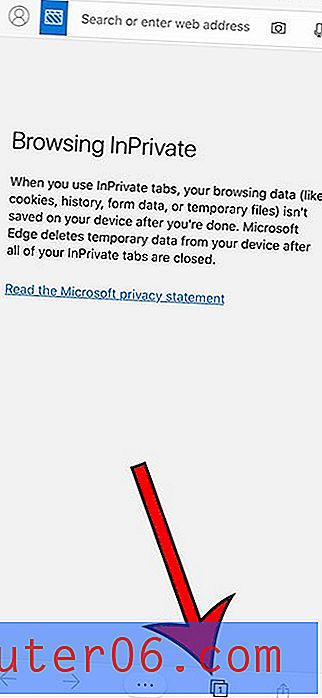
3 단계 : 일반 브라우징 모드에서 탭 옵션을 선택하거나 개인 브라우징 모드로 InPrivate를 선택하십시오.
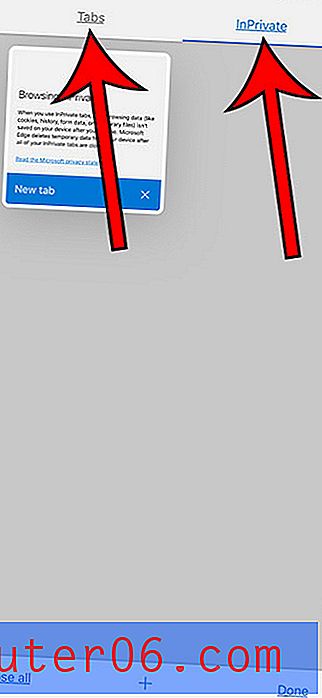
iPhone에서 해당 정보를 보는 방법이 궁금하다면 Airpod의 배터리 잔량을 확인하는 방법을 찾으십시오.